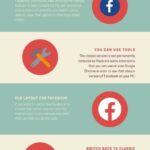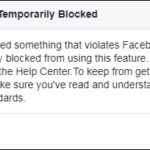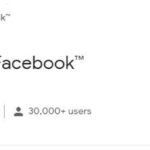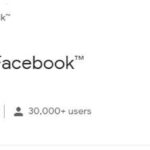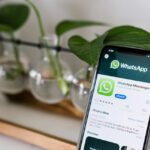Si observa la reciente optimización de Facebook en la configuración, verá que esto está completamente cambiado a la nueva versión y la opción que Facebook les dio a sus usuarios para revertir ya no existe. Eso significa claramente que la nueva versión está completamente lista para usar y todas las funciones clásicas son accesibles en el nuevo diseño de Facebook. Sin embargo, aún así, es posible que no le resulte útil comprender la configuración principal.
Pero, si desea acceder al diseño anterior de Facebook o desea volver al diseño clásico anterior, hay algunas formas que puede utilizar para hacerlo.
Para volver al diseño clásico de Facebook , primero tienes que crear un grupo en Facebook y luego verás la opción ‘ Cambiar ahora ‘, y una vez que toques eso, todo tu Facebook volverá al clásico. Además, hay una extensión llamada ‘ Diseño anterior para Facebook ‘ que puede usar para revertir su interfaz de usuario de Facebook a la versión clásica anterior.
En este artículo, explicaré las diferentes razones para no ver el cambio al botón clásico de Facebook y también he dado algunas formas que pueden ayudarlo a volver al Facebook clásico y usar esa interfaz anterior.
¿Puedes volver al modo clásico en Facebook?
Facebook desarrolló la interfaz de usuario reciente para sus usuarios que carecen de algunas de las funciones o no son fáciles de entender para algunos usuarios. Es por eso que Facebook mantuvo el cambio a la opción clásica, pero ahora la opción desapareció a partir de 2021 y ahora debe usar la nueva interfaz de Facebook, pero si aún necesita la versión clásica, puede usar la extensión ‘Diseño antiguo para Facebook’ para use la versión anterior de Facebook.
Hay otro truco pero que solo funciona si tenías una administración de grupo y con eso, verás la opción ‘ Cambiar ahora ‘, y al hacer clic en ella podrás ver el clásico Facebook en tu PC. Si no tiene un grupo de este tipo en Facebook, simplemente cree uno y verá la opción de volver al diseño clásico de Facebook.
¿Por qué no aparece Cambiar a Facebook clásico?
Puede haber varias razones por las que Facebook ya no muestra la opción ‘Cambiar a Facebook clásico’ en la configuración,
1. Facebook quiere que uses la nueva interfaz:
Anteriormente, Facebook estaba probando el botón clásico para volver a la versión anterior con solo un clic, pero recientemente no podría ver esa opción en el menú desplegable, ya que ahora Facebook hace que la nueva interfaz sea obligatoria para todos los usuarios, ya que piensan que el La versión más nueva ahora es familiar para todos y tiene una buena experiencia de usuario.
2. Puede utilizar Herramientas:
La versión clásica no se elimina permanentemente, ya que hay algunas extensiones que puede usar en su Google Chrome para usar esa versión clásica de Facebook en su PC.
Puede ver la opción clásica si tiene algún grupo de Facebook como ya mencioné y allí puede usar esa función.
¿Cómo volver al antiguo diseño de Facebook?
Hay algunas formas que puede utilizar para volver al diseño antiguo de Facebook o al diseño clásico. Echemos un vistazo a los de abajo,
1. Diseño antiguo para la extensión de Facebook
Si desea cambiar Facebook a clásico, puede tomar las formas manuales o puede usar cualquier herramienta que pueda ayudarlo a realizar la tarea. Busqué muchos y encontré uno realmente útil que podría hacer su trabajo fácilmente. Existe una extensión que puede usar para volver al diseño clásico de Facebook y esto se puede hacer en unos simples pasos.
Para volver al diseño clásico en Facebook,
- En primer lugar, instale la extensión ‘Diseño antiguo para Facebook’ en su PC Chrome.
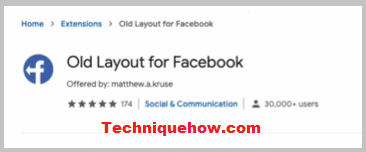
- Ahora asegúrese de haber iniciado sesión en Facebook para PC.
- Simplemente toque la extensión de la barra superior de cromo y cambiará su Facebook a un diseño clásico.
Eso es todo.
2. Volver a la opción clásica de Facebook
Si desea volver al clásico, puede usar el método más fácil que es el método de conmutación de un toque en el botón clásico. Aunque, esa era la forma más fácil de cambiar al antiguo diseño clásico con solo un clic. Pero, recientemente, esta opción ya no existe y para ello puede tomar las otras formas mencionadas para volver al Facebook clásico.
Para volver al Facebook clásico,
- En primer lugar, abra su Facebook y mire la barra superior de su Chrome y haga clic en el menú desplegable.
- Haga clic en ‘ Cambiar a Facebook clásico ‘ y esto volverá a la versión anterior.
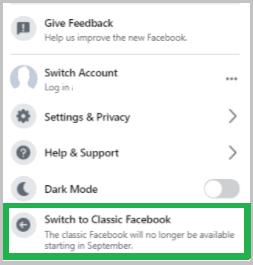
- Una vez que toque el botón, estará disponible la versión anterior de Facebook.
Pero, por ahora, debes tomar las otras alternativas para recuperar el clásico Facebook.
3. Truco de creación de grupos de Facebook
Si desea ver la opción clásica de Facebook, solo tiene que crear un grupo o si es un administrador de grupo existente, puede hacerlo fácilmente, verá la opción para hacer esto solo si es un administrador de grupo.
- Primero que nada, ve al grupo o si no tienes ninguno crea uno.
- Una vez que el grupo esté listo, simplemente abra la página del grupo en su navegador.
- Verá la opción debajo del nombre del grupo y el enlace del botón ‘ Cambiar ahora ‘.
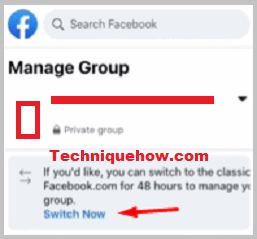
- Una vez que toque la opción, su Facebook volverá a la opción clásica.
This task is possible for group admins only and if the group page converted to the classic mode, that the whole Facebook UI will be reverted to the classic version. This will remain in classic mode for 48 hours after that it will be back to the normal new version and if you want to revert to classic again, just repeat these steps.
4. Ask Facebook from the Help section
This is another alternative that you can use to revert to classic Facebook using the Facebook Help section. In this method, you can just ask the Facebook team about the ‘Switch to Facebook Classic‘ button that is missing from your Facebook settings and give a screenshot of it, and the team might give you a solution within a few hours or let you know what to do next.
To let the Facebook team know about the classic button,
- First of all, just go to your Facebook timeline on an app or PC.
- Then tap on the drop-down icon and then the ‘Help & support‘ option.
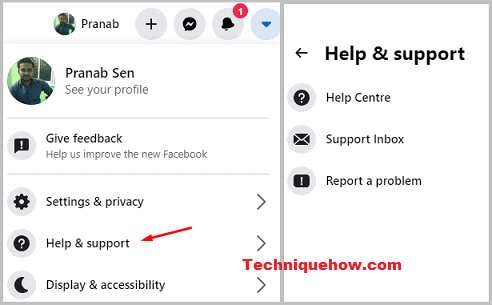
- Now you will see the option ‘Report a problem‘ on the list, just tap on that.
- Just go with the option ‘Something is broken’ and describe the issue regarding the classic button.
- Add the screenshot and submit the form.
Soon the Facebook team will contact you and will let you know about the issue and what to do next in order to get the classic Facebook layout.
The Bottom Lines:
The article shows the methods to see the older Facebook or switch back to old classic Facebook and you can use any of the methods that might work for you.
Also Read:
- See What Groups Someone is In on Facebook – 2021
- View Facebook Stories Anonymously – Without Them Knowing
- Aplicaciones de cambio de tamaño de imagen de perfil de Facebook: sin recortar
- ¿Cómo crear un avatar de Facebook? – Avatar propio de Facebook
- ¿Cómo cambiar el tamaño o el estilo de la fuente en una publicación de Facebook?
- Parallel Space Facebook o WhatsApp no funciona – CORREGIDO
- Eliminar marco de la imagen de perfil de Facebook – Método
- ¿Cómo poner texto en negrita en la publicación o el estado de Facebook? – 2021
- Deshabilitar Me gusta y comentar en la imagen de perfil de Facebook – Ocultar
- ¿Cómo convertir un perfil de Facebook a una página? – En 2021